如何设置电脑系统权限管理-如何设置电脑系统权限管理软件
1.win10电脑怎样设置管理员权限设置
2.电脑系统如何设置管理员权限
3.管理员权限在哪里设置
win10电脑怎样设置管理员权限设置
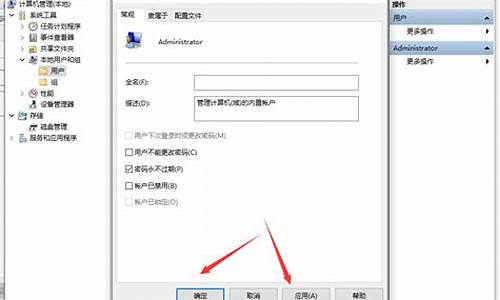
由于某些原因,当前用户账户没有了管理员权限或唯一的管理员账户被禁用,导致无法以管理员身份运行程序,或和辩运行程序时提示需要输入管理员用户名或密码,但却没有输入窗口。这类情况下,需要进入安全模式重新设定用户账户权限,具体操作如下:
1.同时按下win键+R键,输入cmd回车。
2.在命令提示符窗口输入:net localgroup Administrators并回车,确认成员下只有一个Administrator账户,方可进行后续操作。
3.在系统内点击开始-电源,按住shift键再点击重启,电脑重逗棚老新启动后在选择一个选项页面点击疑难解答-高级选项-启动设置-重启
4.在启动设置的页面,按指定键进入安全模式(一般为4)。
5.进入安全模式后,点击开始-账户,即可看到Administrator账户名,点击并登陆。
6.登陆后同时按下Win键+R键输入netplwiz并回车。
7.进入用户控制页山升面,在本机用户下找到自己的账户(此处为S4200UA),点击属性。
8.切换至组成员页面,并点选管理员,应用并确认,回到用户账户页面后再次点击确认。
9.重启电脑,即可在开始-设置-账户下看到本地账户恢复了管理员权限。
电脑系统如何设置管理员权限
在计算机管理的界面中可以设置管理员权限,具体操作请参照以下步骤。
1、在电脑桌面找到“计算机”图标,然后右击鼠标,在右键菜单中选择“管理”选项进行点击。
2、进入计算机管理的界面后,在“本地用户和组”下找到“用户”点击。
3、然后在右侧页面中找到管理员账号后右击鼠标,在出现的菜单中点击“属性”选项。
4、然后在常规的页面下,取消勾选“账号已禁用”选项。
5、最后点击“确定”按钮。完成以上设置后,即可在电脑系统里设置好管理员权限。
管理员权限在哪里设置
管理员权限在哪里设置?相信很多小伙伴在使用电脑的时候会碰到需要用到系统管理员权限打开的文件吧,不过还有小伙伴不知道管理员权限在哪里设置,先小编就为大家带来最全的win7、win10、win11系统管理员权限的设置方法,适用于联想、惠普等品牌的笔记本和台式电脑,有需要的小伙伴快来看看吧。
管理员权限在哪里设置?
win7系统:
1.在桌面上找到“计算机”图标,然后单击鼠标右键,在弹出的菜单中选择“管理”选项;
2.进入计算机管理的界面后,在“本地用户和组”下找到“用户”并打开;
3.然后在右侧页面中找到管理员账号后右击鼠标,在弹出的菜单中点击“属性”选项;
4.然后在常规的页面下,取消勾选“账号已禁用”选项;
5.最后选择“确定”按钮。完成以上设置后,即可在电脑系统里设置好管理员权限。
win10系统:
1.win+R快捷键打开运行窗口,输入“gpedit.msc”,打开本地组策略管理器;
2.然后依次点击展开“计算机配置”“Windows设置”“安全设置”“本地策略”找到并打开“安全选项”;
3.找到“账户:管理员账户状态”,看见状态为“已禁用”;
4.右击“账户:管理员状态”选择“属性”,在“账户:管理员状态”属性中,选择已启用,点击确定即可。以后想要关闭的话可以直接选择已禁用。
win11系统:
1.首先按下键盘上的“win+r”组合键打开运行;
2.接着在弹出的运行框中输入“gpedit.msc”,按下回车确定;
3.在组策略编辑器中依次进入“计算机配置-Windows设置-安全设置-本地策略-安全选项”;
4.进入安全选项后双击右侧的“管理员账户状态”;
5.在管理员账户状态中,勾选“以启用”,再点击下方“确定”保存即可获得管理员权限。
以上就是小编为大家带来的windows管理员权限的设置方法,希望能对大家有所帮助。
声明:本站所有文章资源内容,如无特殊说明或标注,均为采集网络资源。如若本站内容侵犯了原著者的合法权益,可联系本站删除。












